
Персоналізація в Windows 10 - тема, що має велике значення. Оскільки в цій версії операційної системи користувачам було надано більше можливостей у цій галузі. Хоча є речі, які залишались незмінними протягом усіх версій. Одним з них є можливість змінити лише фон вашого робочого столу. Щось дуже просте, і що ми збираємось пояснити нижче.
Таким чином, за допомогою цієї функції ми завжди маємо кілька шпалер, які ми хочемо бачити. Windows 10 змусить їх час від часу автоматично змінюватися. Отже, все, що вам потрібно буде зробити, це вибрати, які кошти ви хочете бути частиною цієї групи.
Отже, що нам потрібно зробити в першу чергу, це вибрати, які кошти ми хочемо використовувати. Але, важливо, що Давайте перевіримо роздільну здатність, яку ми використовуємо, щоб з’ясувати, які з них є найбільш доречними. Якщо ми клацнемо правою кнопкою миші на робочому столі та виберемо параметр конфігурації екрану, ми побачимо роздільну здатність. Швидше за все 1.920 х 1.080 пікселів. Хоча це добре перевірити.

Коли ми дізнаємося дані, наступне, що нам потрібно зробити полягає у пошуку та виборі зображень, які відповідають розміру. В ідеалі вони повинні бути більшими і автоматично пристосовуватись до роздільної здатності, яку ми маємо в Windows 10. Ми можемо шукати зображення як в Інтернеті, так і відбирати фотографії, які є в нашій галереї. У цьому сенсі існує повна свобода.
Знайшовши фотографії, які ви хочете використовувати як фон робочого столу, створити папку, яку вам доведеться залишити назавжди. Не має значення місцезнаходження чи ім’я, яке ви йому даєте, якщо ви його не видаляєте. Потім перемістіть вибрані зображення до папки незалежно від назви.
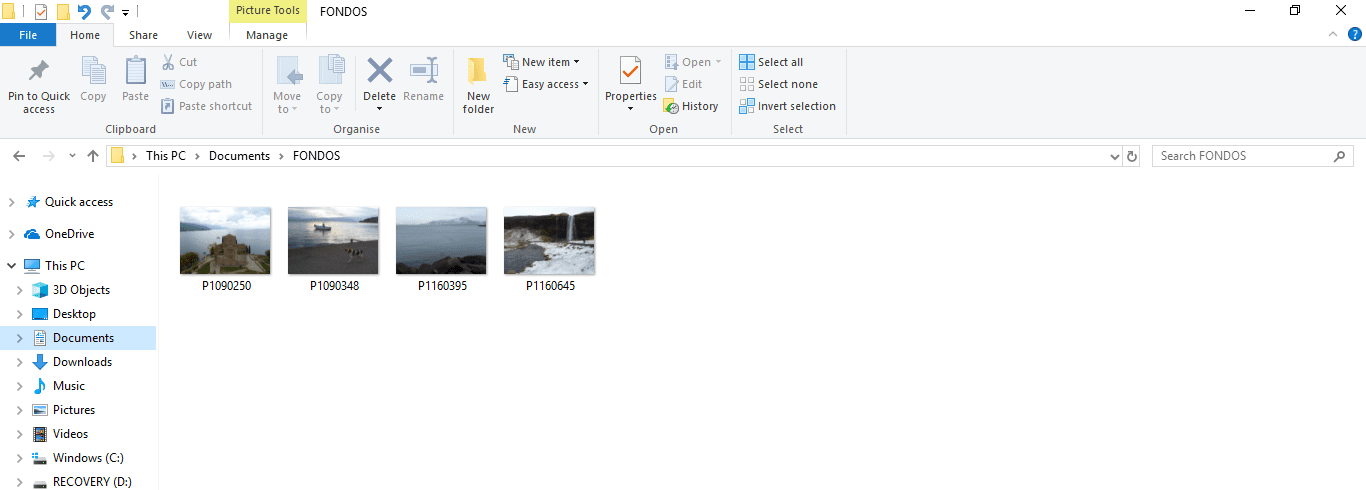
Після того, як ми створили папку і отримали вибрані зображення, які ми збираємося використовувати як фон робочого столу в Windows 10, що залишились наступні кроки:
- Клацніть правою кнопкою миші на робочому столі
- Оберіть можливість налаштувати випадаюче меню
- Клацніть на огляд та додайте папку, в якій ви зберегли ці кошти
- Ви виберіть інтервал, в якому ви хочете, щоб змінилися зображення автоматично (від 1 хвилини до 1 дня)
- Виберіть потрібний інтервал часу та спосіб зміни зображень (випадковий або алфавітний)
- Ми приймаємо і закриваємо
Таким чином ми налаштували, що Windows 10 автоматично змінить фон робочого столу. Ми не повинні робити нічого іншого.